ポータブルワイヤレスサーバーWG-C10
再生画面からデータをコピーする(iOS機器)
- ファイル再生画面で
 (コピー)をタップする。
(コピー)をタップする。

コピー先のデバイスの一覧が表示されます。
コピー完了後にコピー元を削除したい場合は、「コピー元を削除」にチェックを付けてください。
- コピー先のデバイスのイラストをタップして、「次へ」をタップする。
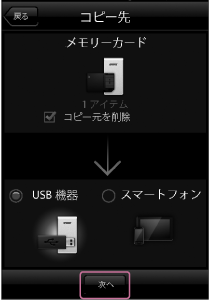
コピー先のデバイスのファイルやフォルダーの一覧が表示されます。
- コピー先のフォルダーを選ぶ。
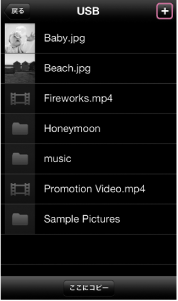
フォルダー内のファイル一覧が表示されます。
デバイスの直下の階層にコピーしたい場合は、手順4に進んでください。
新しくフォルダーを作りたい場合は、
 (フォルダー作成)をタップして、フォルダー名を入力して、「ここにコピー」をタップします。
(フォルダー作成)をタップして、フォルダー名を入力して、「ここにコピー」をタップします。 - 「ここにコピー」をタップする。
コピーを開始します。
コピーが終わると、「完了」のメッセージが表示されます。「OK」をタップして終了します。
カメラロール内にコピーできるファイルは、カメラロールが対応しているフォトとビデオだけです。
ご注意
- コピー元とコピー先に、同じデバイスを選べません。
- ご使用の通信環境によっては、コピーに時間がかかったり途中で処理が停止することがあります。
- 本機やお使いの機器の充電池の残量が少ない状態で書き込みを行うと、途中で充電池の残量がなくなり、書き込みなどに失敗することがあります。充電池の残量をご確認の上、コピーを行ってください。
- 本機の不具合など何らかの原因で外部メディアなどに記録ができなかった場合、不具合・修理など何らかの原因で外部メディアの記録内容が破損・消滅した場合など、いかなる場合においても、記録内容の補償、およびそれに付随するあらゆる損害について、弊社は一切責任を負いかねます。また、いかなる場合においても、弊社にて記録内容の修復、復元、複製などはいたしません。あらかじめご了承ください。
- メモリーデバイスへのアクセス中に電源を切ったり、メモリーデバイスを取りはずしたりすると、メモリーデバイスなどのデータが壊れることがあります。
- コピー中は、パソコンへの接続やUSB ACアダプターへの接続など、接続状態を変更しないでください。
- パソコンへ接続すると無線LAN接続が切断され、コピーが中断されます。
- USB ACアダプターに接続時はUSB機器はご使用いただけません。
- メモリーカードなどが書込み禁止状態になっているとメモリーカードなどへの書き込みができません。あらかじめご確認ください。

 このページの先頭へ
このページの先頭へ